Eventos
Junte-se a nós na FabCon Vegas
31 de mar., 23 - 2 de abr., 23
O melhor evento liderado pela comunidade Microsoft Fabric, Power BI, SQL e AI. 31 de março a 2 de abril de 2025.
Registre-se hoje mesmoNão há mais suporte para esse navegador.
Atualize o Microsoft Edge para aproveitar os recursos, o suporte técnico e as atualizações de segurança mais recentes.
APLICA-SE A: Construtor
de Relatórios do Power BI Serviço do Power BI Power
BI Desktop
Você pode exportar um relatório paginado do Power BI para outro formato de arquivo, como PowerPoint, Imagem, PDF, PDF Acessível ou Microsoft Word. Você pode exportar seu relatório do Power BI Report Builder (só há suporte para o PDF Acessível no serviço do Power BI).
Exporte um relatório para realizar uma das seguintes tarefas:
Trabalhar com os dados do relatório em outro aplicativo. Por exemplo, você pode exportar seu relatório para o Excel e continuar trabalhando com os dados no Excel.
Imprimir o relatório em outro formato. Por exemplo, você pode exportar o relatório para o formato de arquivo PDF e depois imprimir o conteúdo dele.
Salvar uma cópia do relatório como outro tipo de arquivo. Por exemplo, você pode exportar um relatório para o Word e salvá-lo, criando uma cópia do relatório.
Pode ser que a paginação do relatório seja afetada quando você exporta um relatório para outro formato. Ao visualizar um relatório, você está visualizando-o como se estivesse renderizado pela extensão de renderização HTML, que segue as regras de quebra de página flexível. Quando você exporta um relatório para um formato de arquivo diferente, como Adobe Acrobat (PDF), a paginação se baseia no tamanho de página físico que segue regras de quebra de página não flexíveis. As páginas também podem ser separadas por quebra de página lógica que você adiciona a um relatório, mas o comprimento real da página varia com base no tipo de processador usado. Para alterar a paginação de seu relatório, você deve entender o comportamento de paginação da extensão de renderização escolhida. Talvez seja necessário ajustar o design de seu layout de relatório para esta extensão de renderização. Para obter mais informações, confira Layout da página e renderização.
Execute ou visualize o relatório.
Na faixa de opções, selecione Exportar.
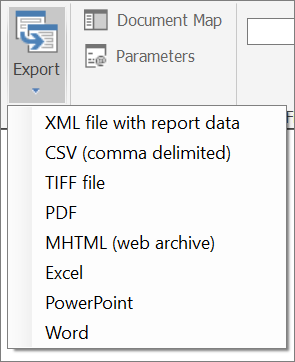
Selecione o formato que você deseja usar.
A caixa Salvar Como é aberta. Por padrão, o nome do arquivo é o mesmo do relatório que você exportou. Opcionalmente, você pode alterar o nome do arquivo.
Na home page do serviço do Power BI, navegue até o relatório que deseja exportar.
Selecione o relatório para renderizá-lo e visualizá-lo.
Na barra de ferramentas do Visualizador de Relatórios, selecione a seta suspensa Exportar.
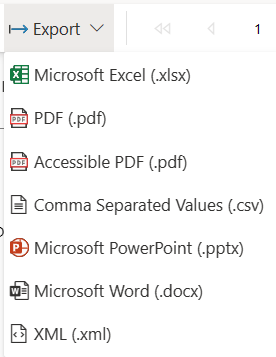
Selecione o formato que você deseja usar.
Selecione Exportar. Uma mensagem é exibida perguntando se você deseja abrir ou salvar o arquivo.
Para ver o relatório no formato de exportação selecionado, escolha Abrir.
- ou -
Para salvar imediatamente o relatório no formato de exportação selecionado, selecione Salvar.
Usando o aplicativo associado ao formato escolhido, o relatório é exibido ou salvo. Se você escolher Salvar, precisará indicar um local para salvar o relatório.
Há três tipos de extensões de renderização do Reporting Services:
Extensões dos processadores de dados As extensões de renderização de dados eliminam todas as informações de formatação e layout do relatório e exibem apenas os dados. O arquivo resultante pode ser usado para importar os dados brutos do relatório em outro tipo de arquivo, como o Excel, outro banco de dados, uma mensagem de dados XML, ou um aplicativo personalizado. Processadores de dados não oferecem suporte a quebras de páginas.
As seguintes extensões de renderização de dados são compatíveis: CSV e XML.
Extensões do renderizador de quebra suave de página As extensões de renderização de quebra suave de página mantêm o layout e a formatação do relatório. O arquivo resultante é otimizado para exibição com base em tela e entrega, como em uma página da Web ou nos controles do ReportViewer .
As extensões de renderização de quebra de página flexível a seguir têm suporte: Microsoft Excel, Microsoft Word e arquivo da Web (MHTML). Só há suporte para o Arquivo Web (MHTML) no Power BI Report Builder.
Extensões de renderização de quebra de página impressa As extensões do renderizador de quebra de página impressa mantêm o layout e a formatação do relatório. O arquivo resultante é otimizado para uma experiência consistente de impressão, ou para exibir o relatório online em formato de um livro.
As extensões de renderização de quebra de página não flexível a seguinte têm suporte: TIFF e PDF.
O Reporting Services fornece extensões de renderização que renderizam relatórios em formatos diferentes. Você deve otimizar o design de relatório para seu formato de arquivo escolhido. A tabela a seguir lista os formatos que você pode exportar da interface do usuário. Há formatos adicionais que podem ser usados com assinaturas do Reporting Services ou caso você esteja exportando do acesso à URL. Confira a seção Outros modos de exportar relatóriosneste tópico.
| Formato | Tipos de extensão de renderização | Descrição |
|---|---|---|
| Arquivo do Acrobat (PDF) | Quebra de página não flexível | A extensão de renderização PDF renderiza um relatório para os arquivos que podem ser abertos no Adobe Acrobat e em outros visualizadores em PDF de terceiros que dão suporte ao PDF 1.3. Embora o PDF 1.3 seja compatível com o Adobe Acrobat 4.0 e versões posteriores, o Reporting Services dá suporte ao Adobe Acrobat 6 ou posterior. A extensão de renderização não requer que o software Adobe renderize o relatório. Porém, os visualizadores de PDF, como o Adobe Acrobat, são necessários para exibir ou imprimir um relatório em formato PDF. Para obter mais informações, confira Exportação para um arquivo PDF. |
| CSV | Dados | A extensão de renderização CSV (Comma-Separated Value) renderiza relatórios como uma representação mesclada dos dados de um relatório padronizado, em formato de texto simples que pode ser facilmente lido e que também permite a troca com vários aplicativos. Para obter mais informações, consulte Exportando para um arquivo CSV. |
| EXCELOPENXML | Quebra de página flexível | Exibido como "Excel" nos menus de exportação ao examinar relatórios. A extensão de renderização do Excel renderiza um relatório como um documento do Excel (.xlsx) que é compatível com o Microsoft Excel 2013. Para obter mais informações, consulte Exportando para o Microsoft Excel. |
| PowerPoint | Quebra de página não flexível | A extensão de renderização do PowerPoint renderiza um relatório como um documento do PowerPoint (.pptx) que é compatível com o PowerPoint 2013. |
| Arquivo TIFF | Quebra de página não flexível | A extensão de renderização da Imagem renderiza um relatório para um bitmap ou metarquivo. Por padrão, a extensão de renderização da Imagem produz um arquivo TIFF do relatório, que pode ser exibido em várias páginas. Quando o cliente receber a imagem, ela pode ser exibida em um visualizador de imagem e impressa. A extensão de renderização de Imagem pode gerar arquivos em qualquer um dos formatos que tenham o suporte do GDI+: BMP, EMF, EMFPlus, GIF, JPEG, PNG e TIFF. Para obter mais informações, confira Exportação para um arquivo de imagem. A extensão de renderização Imagem não é exposta no serviço do Power BI. |
| Arquivo da Web | Quebra de página flexível | A extensão de renderização HTML renderiza um relatório no formato HTML. A extensão de renderização também pode produzir páginas HTML totalmente formadas ou fragmentos de HTML a serem inseridos em outras páginas HTML. Todo o HTML é gerado com a codificação UTF-8. A extensão de renderização HTML é a extensão de renderização padrão para os relatórios visualizados no Power BI Report Builder e exibidos em um navegador, incluindo quando executados no serviço do Power BI. Para obter mais informações, consulte Renderizando para HTML. Só há suporte para o Arquivo Web (MHTML) no Power BI Report Builder |
| WORDOPENXML | Quebra de página flexível | Exibido como "Word" no menu Exportar ao exibir relatórios. A extensão de renderização do Word renderiza um relatório como um documento do Word (.docx) que é compatível com o Microsoft Word 2013. Para obter mais informações, consulte Exportando para o Microsoft Word. |
| XML | Dados | A extensão XML de renderização retorna um relatório no formato XML. O esquema para o XML do relatório é específico para este relatório e contém somente dados. As informações de layout não são renderizadas e a paginação não é mantida pela extensão XML de renderização. O XML gerado por esta extensão pode ser importado para um banco de dados, usado como uma mensagem de dados XML ou enviado para um aplicativo personalizado. Para obter mais informações, consulte Exportando para XML. |
O Power BI Report Builder fornece recursos adicionais para ajudar você a criar relatórios que funcionam bem em outros formatos. Quebras de páginas em regiões de dados Tablix (tabela, matriz e lista), grupos e retângulos dão um melhor controle sobre a paginação de relatórios. As páginas do relatório, delimitadas por quebras de páginas, podem ter nomes de página diferentes e a numeração de páginas redefinida. Usando-se expressões, os nomes e os números de páginas podem ser atualizados dinamicamente quando o relatório é executado. Para obter mais informações, confira Paginação em relatórios paginados (Power BI Report Builder).
Além disso, é possível usar RenderFormat interno global para aplicar condicionalmente layouts de relatório diferentes a renderizadores distintos. Para obter mais informações, confira Referências de usuários e globais internas
Às vezes, os relatórios parecem diferente ou não funcionam da maneira desejada depois que você os exporta para um formato diferente. Isso ocorre porque determinas regras e limitações podem se aplicar ao renderizador. É possível resolver muitas limitações, considerando-as durante a criação do relatório. Você talvez precise usar um layout um pouco diferente no relatório, alinhar cuidadosamente itens dentro do relatório, confinar rodapés do relatório a uma única linha de texto e assim por diante.
Se o relatório contiver texto Unicode com números arábicos datas em árabe, as datas e os números não serão renderizados corretamente quando você exportar o relatório para um dos formatos a seguir ou imprimir o relatório.
Se você exportar o relatório para HTML, as datas e os números serão renderizados corretamente.
Quando você exportar um relatório paginado no formato do PowerPoint, se o relatório tiver uma imagem inserida ou externa em segundo plano, a imagem não será exibida no arquivo exportado. O mesmo acontece quando você exporta para outros formatos, como PDF.
A exportação de um relatório é uma tarefa sob demanda que você executa quando o relatório é aberto no Power BI Report Builder. Caso você deseje automatizar uma operação de exportação (por exemplo, para exportar um relatório e enviá-lo como um anexo de email de acordo com um agendamento recorrente), crie uma assinatura que entregue o relatório para uma pasta compartilhada.
Os relatórios visualizados nas ferramentas de relatórios ou abertos em um aplicativo de navegação como o serviço do Power BI são sempre renderizados primeiro em HTML. Você não pode especificar uma extensão de renderização diferente como padrão para visualização. No entanto, você pode criar uma assinatura que produza um relatório no formato de renderização desejado para a entrega posterior a uma caixa de entrada de email.
Você também pode acessar um relatório por uma URL que especifique uma extensão de renderização como um parâmetro de URL e renderizar o relatório diretamente para o formato especificado, sem renderizá-lo primeiro em HTML.
Para obter mais informações, confira Exportar um relatório paginado usando o acesso à URL.
Eventos
Junte-se a nós na FabCon Vegas
31 de mar., 23 - 2 de abr., 23
O melhor evento liderado pela comunidade Microsoft Fabric, Power BI, SQL e AI. 31 de março a 2 de abril de 2025.
Registre-se hoje mesmoTreinamento
Módulo
Publicar e compartilhar no Power BI - Training
Publique e compartilhe seus relatórios e painéis do Power BI com colegas de equipe em sua organização ou com todos na Web.
Documentação
No Power BI Report Builder, a extensão de renderização Excel renderiza um relatório paginado do Power BI no formato Office Open XML para uso com o Microsoft Excel.
Paginação em relatórios paginados no Power BI - Power BI
Saiba mais sobre os relatórios paginados no serviço do Power BI. Saiba mais sobre as regras usadas para controlar a paginação a fim de criar um relatório otimizado para o renderizador que você planeja usar.
O que são relatórios paginados no Power BI? - Power BI
Os relatórios paginados agora estão disponíveis no serviço do Power BI. Eles foram por muito tempo o formato de relatório padrão no SQL Server Reporting Services e agora estão disponíveis no serviço do Power BI. Esses relatórios podem ser impressos ou compartilhados. Você pode controlar o layout do relatório de maneira exata. Eles exibem todos os dados em uma tabela, por exemplo, mesmo se a tabela abranger várias páginas.